Internet Hamachi nefunguje. Vytvorenie VPN pomocou Hamachi: riešenie chýb, nastavenie tunelov
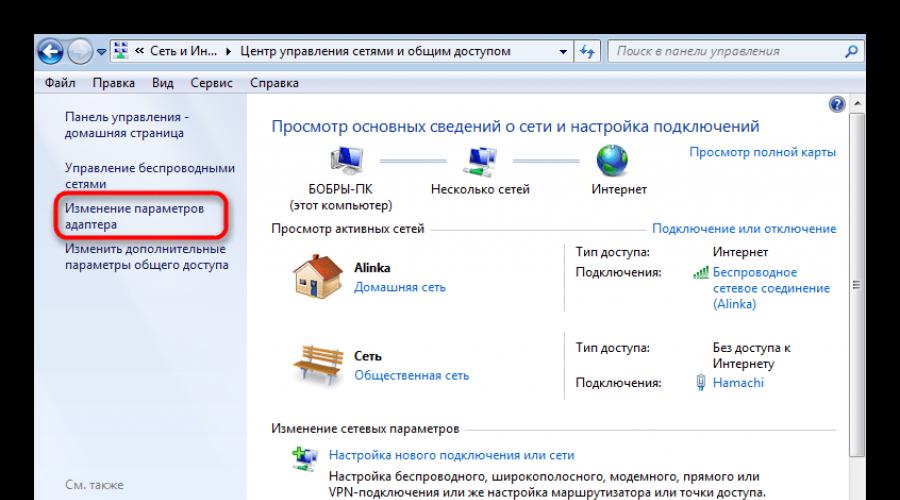
Prečítajte si tiež
– špeciálne softvér, ktorá vám umožní vybudovať si vlastné zabezpečené siete cez internet. Mnoho hráčov si stiahne program na hranie Minecraft, Counter Strike atď. Napriek jednoduchosti nastavení má aplikácia niekedy problém s pripojením sieťový adaptér, čo sa dá pomerne rýchlo opraviť, ale vyžaduje si určité akcie zo strany používateľa. Pozrime sa, ako sa to robí.
Teraz pôjdeme do nastavenia siete a vykonajte v nich nejaké úpravy. Skontrolujeme, či problém stále pretrváva, ak áno, aktualizujeme Hamachi na najnovšiu verziu.
Nastavenia sieťového pripojenia na vašom počítači
1. Prejdite na „Ovládací panel“ – „Sieť a internet“ – „Centrum sietí a zdieľania“.
2. Na ľavej strane okna vyberte zo zoznamu "Zmeniť nastavenie adaptéra".

3. Kliknite na kartu "dodatočne" a poďme na to "Ďalšie možnosti".

Ak vám chýba tab "dodatočne", Poďme do "Usporiadať" - "Zobraziť" a kliknite na "Ponukový panel".
4. Máme záujem "Adaptéry a väzby". V hornej časti okna vidíme zoznam sieťových pripojení, medzi nimi je aj Hamachi. Presuňte ho na začiatok zoznamu pomocou špeciálnych šípok a kliknite "OK".

5. Reštartujte program.
Spravidla v tejto fáze problém pre väčšinu používateľov zmizne. V opačnom prípade prejdite na ďalšiu metódu.
Problém s aktualizáciou
1. Hamachi poskytuje automatický režim aktualizácie. Veľmi často vznikajú problémy s pripojením v dôsledku nesprávneho nastavenia v tejto časti programu. Ak to chcete opraviť, nájdite kartu v hlavnom okne "Systém" - "Parametre".

2. V okne, ktoré sa otvorí, na ľavej strane tiež prejdite na "Možnosti" - " Ďalšie nastavenia» .

3. A potom dovnútra "Základné nastavenia".

4. Tu musíte zaškrtnúť políčko vedľa « Automatická aktualizácia» . Reštartujte počítač. Uistite sa, že je internet pripojený a funguje. Po spustení by mal Hamachi automaticky zistiť, či existujú aktualizácie a nainštalovať ich.

5. Ak je začiarknuté políčko a novú verziu nebol nikdy načítaný, prejdite na kartu v hlavnom okne „Pomoc“ – „Skontrolovať aktualizácie“. Ak sú dostupné aktualizácie, aktualizujte ich manuálne.

Ak to nepomôže, problém je pravdepodobne v samotnom programe. V tomto prípade má zmysel ho odstrániť a stiahnuť z oficiálnej webovej stránky Najnovšia verzia.
6. Vezmite prosím na vedomie, že štandardné odstránenie cez "Ovládací panel" nedostatočné. Takáto odinštalácia zanecháva rôzne „chvosty“, ktoré môžu prekážať pri inštalácii a používaní novo nainštalovaného Hamachi. Na to musíte použiť softvér tretích strán úplné odstránenie programy ako Revo Uninstaller.
7. Otvorte ho a vyberte náš program a potom kliknite "Odstrániť".

8. Najprv sa spustí štandardný sprievodca odinštalovaním, po ktorom program ponúkne skenovanie zostávajúcich súborov v systéme. Používateľ si musí vybrať režim, v tomto prípade je to tak "mierne" a stlačte "Skenovať"

Potom bude Hamachi úplne odstránený z počítača. Teraz môžete začať inštalovať najnovšiu verziu.
Často po vykonaných krokoch sa pripojenie uskutoční bez problémov a už neobťažuje používateľa. Ak sa veci stále nedarí, môžete napísať list na podporu alebo preinštalovať operačný systém.
Postupom času prestáva podpora starých hier, servery sú zatvorené a cez internet nie je možné hrať v režime pre viacerých hráčov. Bežným hráčom s tým pomôže program Hamachi, ktorý združuje hráčov z celého sveta a vytvára lokálnu sieť cez internet. Čo by ste však mali robiť, ak sa počas procesu nastavenia vyskytne chyba: Stav VPN? Aby sme sa vyhli ďalším chybám, urobme to správne nastavenia programy.
O programe
Po prvé, Hamachi je softvér určený na budovanie virtuálnej privátnej siete (VPN). Vytvára vlastnú zabezpečenú lokálnu sieť PC pripojených na internet. Tým sa vytvorí emulácia lokálna sieť, ktorý úspešne využívajú hráči na online hry.
Vlastnosti Hamachi:
- Správa a správa siete.
- Vytváranie serverov a ich pripojenie k sivým IP a klientskym počítačom.
- Ochrana údajov vďaka prenosu šifrovanej prevádzky v štýle peer-to-peer.
- Vytvorenie siete s „hviezdicovou“ topológiou a bránou.
nastavenie
V prípade, že sa zobrazí chyba VPN:
- Odstrániť stará verzia program a reštartujte počítač.
- Prejdite na sieťové pripojenia a skontrolujte to siete Hamachi nemal si.
- Nainštalujte si najnovšiu verziu Hamachi a prihláste sa do programu.
Ak chcete nakonfigurovať program:
- Kliknite pravým tlačidlom myši na Štart → Sieťové pripojenia→ PMC cez sieť Hamachi → Vlastnosti.
- Otvorte IP verziu 4 (TCP/IPv4) → kliknite na „Rozšírené“ → na karte „Nastavenia IP“ v časti „Brána“ kliknite na „Odstrániť“.

- Do poľa „Metriky rozhrania“ zadajte hodnotu 10 a kliknite na „OK“.

- Potom prejdite na „Ovládací panel“ → „ Brána firewall systému Windows"a pridať" LogMeIn Hamachi» do zoznamu vylúčení.

Odstránenie žltých trojuholníkov vedľa mien členov siete:
- V programe kliknite na „Systém“ → „Možnosti“ → karta „Možnosti“.

- Na karte oproti položkám „Šifrovanie“ a „Kompresia“ nastavte hodnotu na „Zakázané“ a kliknite na tlačidlo OK.

- Reštartujte Hamachi (vypnutím a zapnutím tlačidla v rozhraní programu).
Problém s tunelom
Používatelia VLAN sa stretávajú s problémom súvisiacim s oneskorením prenosu dát (vysoký ping). Vyskytuje sa, keď sa údaje neprenášajú z počítača do počítača, ale cez servery Hamachi. Znakom, že pripojenie nie je priame, je modrá alebo červená ikona oproti sieťovému klientovi. Aby ste sa zbavili tejto chyby, musíte odstrániť tunel cez opakovač. Začať:

Pre mnohé hry (napríklad RPG alebo ťahové stratégie) nie je kritické mať ping 400-500 ms. To vytvára minimálne nepohodlie, ale celkovo bude online hranie stabilné.
Napriek úsiliu vývojárov Hamachi urobiť tento program ako „priateľský“ a najjednoduchší, mnohí používatelia majú stále problémy s jeho nastavením. Podľa nižšie uvedených pokynov môžete Hamachi jednoducho správne nakonfigurovať na hranie alebo prácu.
generál Nastavenie Hamachi v systéme Windows
V tomto článku sa pozrieme na to, ako nakonfigurovať Hamachi 2.2.0.541 - dnes najdostupnejšie. Príklad ukazuje nastavenie Hamachi pre Windows 7, keďže tento OS je dnes najbežnejší.
Vo všeobecnosti Hamachi nevyžaduje žiadnu dodatočnú konfiguráciu, všetko, čo potrebujete, je nainštalovať program, spustiť ho a kliknúť na tlačidlo „napájanie“ (obr. 1).
Potom sa musíte pripojiť k požadovanej sieti kliknutím na „pripojiť k existujúcej siete"(obr. 2) alebo "sieť" -> "pripojenie k existujúcej sieti" (obr. 3).



Ak je v sieti dostatok voľných slotov, pripojíte sa a uvidíte okno so zoznamom účastníkov (obr. 5).

Ak je Hamachi na vašom PC spustený prvýkrát, alebo sú poškodené informácie o predchádzajúcich spusteniach, program zobrazí chybové hlásenie autorizácie (obr. 6).

V tomto prípade sa musíte buď bezplatne zaregistrovať v systéme LogMenIn (obr. 7), alebo sa prihlásiť, ak už máte účet LogMenIn.


Najprv by ste mali skontrolovať, či je všetko v poriadku so sieťou, o ktorú máte záujem. Ak to chcete urobiť, zadajte do vyhľadávača „hamachi test network“ a skúste sa pripojiť pomocou ktoréhokoľvek z podrobností, ktoré sa zobrazia vo výsledkoch vyhľadávania.
Ak sa Hamachi nepripojí k žiadnej sieti, kliknite na „systém“ -> „parametre“ (obr. 9).

V ľavom paneli vyberte najnižšiu položku – „Parametre“, nájdite tam „Šifrovanie“ a nastavte typ na „Akýkoľvek“ (obr. 10).

Potom kliknite na položku „Rozšírené nastavenia“ v spodnej časti okna (obr. 11).

Ak nepoužívate proxy server, nastavte príslušný atribút príznakom „nie“ (obr. 12).

Upozorňujeme, že pri používaní servera proxy môžu byť spôsobené problémy s pripojením.
Potom rozlíšte názvy pomocou protokolu mDNS (obr. 13).

Zakázať filtrovanie návštevnosti výberom príznaku „povoliť všetko“ v príslušnom poli (obr. 14).

Povoliť prítomnosť v virtuálna sieť Hamachi (obr. 15).

Potvrďte vykonané zmeny (obr. 16).

Zatvorte program a zadajte ho znova.
Ak vyššie uvedené nepomôže, skúste dočasne vypnúť antivírus.
Niekedy sa tiež Hamachi nepripojí, pretože ho blokuje brána firewall.
Ak ho chcete vypnúť, kliknite na „ Štart» -> Ovládací panel -> POŽARNE DVERE-> Povolenie alebo zakázanie brány firewall
(Obr. 17) (Obr. 18) (Obr. 19) (Obr. 20)

Niekedy zdroj problémov nie je nesprávne nastavenie Hamachi alebo príliš „ostrý“ Anti-Virus, ale port, cez ktorý váš smerovač vysiela.
Otvorte dva ľubovoľné voľné porty v nastaveniach smerovača (každý konkrétny model Router má svoje špecifiká pre otváranie portov - pozri návod). Potom nakonfigurujte Hamachi, aby ich používal, zadaním atribútov lokálnej adresy TCP a lokálnej adresy UDP v už známom okne „pokročilých nastavení“ (obr. 21).

Potom reštartujte smerovač a reštartujte Hamachi. Dôležitý bod- pri „preposielaní“ portov si nezamieňajte adresy pre protokoly TCP a UDP!
Špeciálne prípady konfigurácie Hamachi
Stojí za zmienku, že tento program často používajú hráči na budovanie herných sietí, ako aj rôzne organizácie na vytváranie podnikových systémov zdieľania súborov. V takýchto prípadoch by ste sa mali prísne riadiť pokynmi hernej komunity alebo vašej spoločnosti. Zároveň však musíte pochopiť, že ak sa rozhodnete stiahnuť a nainštalovať neoficiálnu distribúciu Hamachi tretej strany, ohrozujete bezpečnosť svojho počítača - ak to nie je nevyhnutné, nepripájajte sa k takýmto sieťam.
Ako nastaviť jazyk v Hamachi?
Žiaľ, v programe nie je voliteľný výber jazyka. Aby ste nebežali po slovník, stačí, že máte ruskú verziu Hamachi. Ak z nejakého dôvodu potrebujete iný jazyk, preinštalujte program po stiahnutí „škrečkovej“ lokalizácie zodpovedajúcej jazyku, o ktorý máte záujem.
Všimni si Oficiálna stránka Hamachi poskytuje možnosť stiahnuť si iba anglickú verziu Hamachi. Dokážeme to.
Prišiel „súdny deň“ a Hamachi sa nepripája k sieti. Prečo a čo robiť? V prvom rade treba zvaliť vinu na antivírus a firewall. Pretože po ich aktualizácii môže dôjsť k strate nastavení výnimiek (môže to nastať v dôsledku nesprávneho vypnutia PC). Preto znovu pridávame Hamachi do zoznamu výnimiek antivírusu a firewallu. Pomohlo to? Potom ste úžasní! Užite si hru so svojimi priateľmi.
Nepracovalo? Poďme preinštalovať!
Pozor! Pred inštaláciou musíte odstrániť úplne všetky súbory. Prejdite do ponuky Štart, potom na ovládací panel a vyhľadajte položku „Pridať alebo odstrániť programy“. Čaká sa na načítanie zoznamu nainštalované aplikácie. Nájdite Hamachi, kliknite naň a vyberte odstrániť.
Pozrime sa, či zostali nejaké súbory nastavení:
- Windows XP: Skontrolujte priečinok Program files, či neobsahuje priečinok Log me in hamachi. Nájdené - odstrániť!
- Výhra 7: Vykonajte akciu z bodu vyššie. Prejdite do priečinka C:\Users\%username%\AppData\Local, tiež vyhľadajte priečinok a odstráňte ho.
Preinštalovanie klienta. A toto nie je koniec! Po nainštalovaní nového klienta musíte nakonfigurovať službu hamachi. Otvorte „Ovládací panel“ cez ponuku Štart.
Hľadáme záložku správy, otvoríme ju a nájdeme záložku s rovnakým názvom.
Hľadáme službu spojenú s Hamachi a nastavíme možnosť spustenia na „manuálne“. Zapnúť
Po takomto objemnom sprievodcovi sa Hamachi v každom prípade pripojí k sieti, aspoň z úcty k vám.